连接打印机需要输入网络密码 在设置打印机连接时需要提供用户名和密码怎么办
更新时间:2023-12-03 18:05:42作者:jiang
随着科技的不断进步,打印机已经成为我们生活中必不可少的办公设备之一,在连接打印机时,我们常常会遇到一个问题:需要输入网络密码。更让人头疼的是,设置打印机连接时还需要提供用户名和密码。面对这种情况,我们应该如何应对呢?本文将探讨解决这个问题的方法和技巧,帮助大家轻松连接打印机,提高工作效率。
方法如下:
1.当我们在连接局域网内共享的打印机时,出现输入用户名密码的状况。如下图所示。
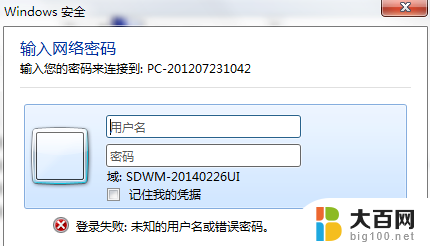
2.然后计算机-右键-管理。
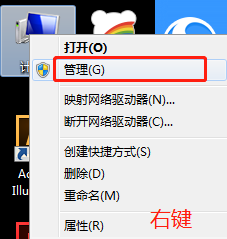
3.再弹出来的计算机管理界面,我们选择用户和组,用户。
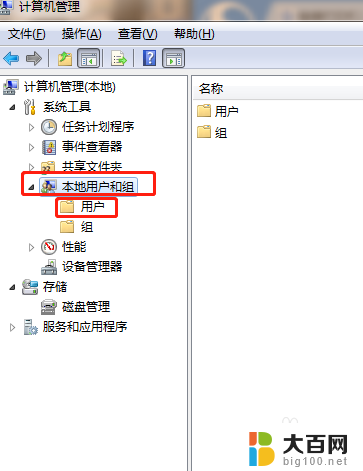
4.然后选择guest用户,双击进入
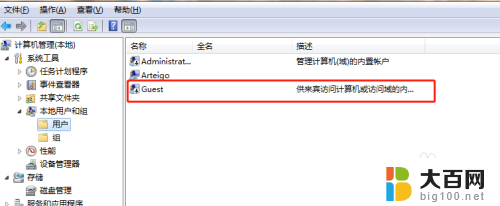
5.在弹出的对话框中,我们取消红框内的选项,如下图。
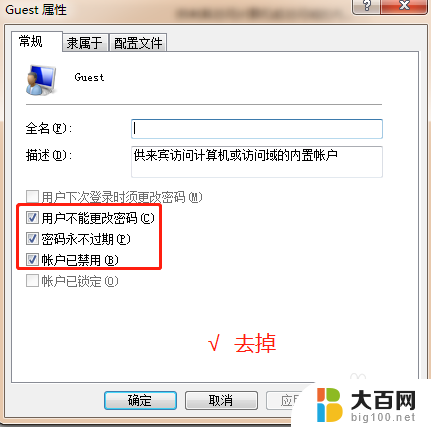
6.以上步骤在服务端和客户端都操作一遍,然后重启电脑即可添加成功。
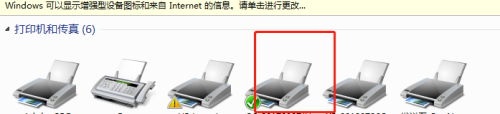
7.方法二:
开始-运行-gpedit.msc 调出组策略。
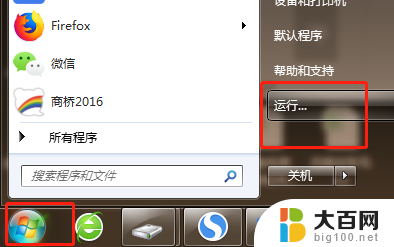

8.然后我们选择计算机配置-安全设置-本地策略
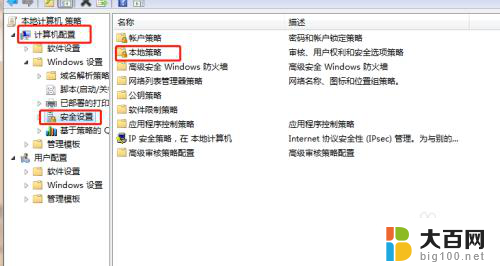
9.然后选择用户权限分配
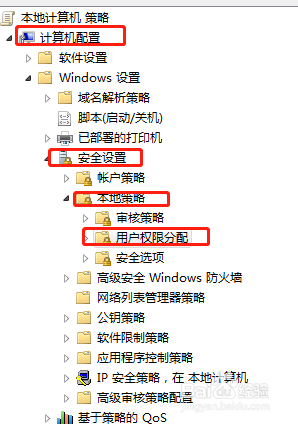
10.然后选择“拒绝从网络访问这台计算机”
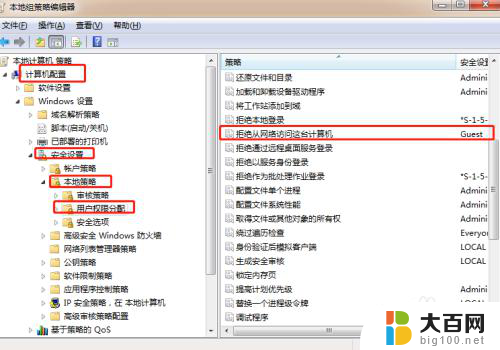
11.双击打开删除Guest用户即可。
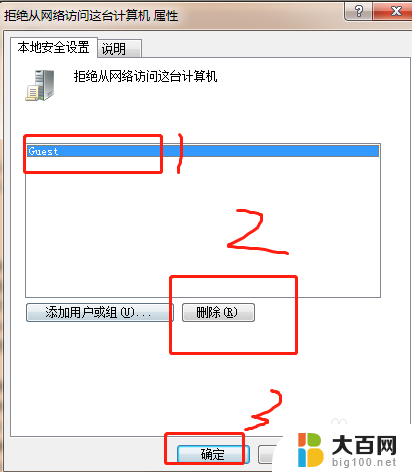
以上就是连接打印机需要输入网络密码的全部内容,如果遇到这种情况,您可以按照以上操作进行解决,非常简单快速。
连接打印机需要输入网络密码 在设置打印机连接时需要提供用户名和密码怎么办相关教程
- 添加共享打印机需要输入用户名和密码 连接共享打印机时提示输入用户名和密码怎么解决
- 连接打印机要求输入用户名和密码 打印机连接时要求输入用户名密码怎么办
- 连接网络共享打印机要求输入用户名和密码 输入用户名和密码连接共享打印机的解决方案
- 共享打印机提示用户名和密码 无法连接共享打印机输入用户名和密码的解决方法
- 连接打印机用户名和密码错误 如何找回连接共享打印机的用户名和密码
- 打印机关机后需要重新连接吗 如何解决电脑每次开机都需要重新连接打印机的问题
- u盘启动需要输入密码 如何设置U盘开机需要输入密码
- 打印机连接显示输入码无效什么意思 如何解决连接共享打印机时提示输入码无效的问题
- 连接打印机时输入码无效 如何解决连接共享打印机时提示输入码无效的问题
- 网络连接打印机怎么连接 如何设置网络打印机连接
- 苹果进windows系统 Mac 双系统如何使用 Option 键切换
- win开机不显示桌面 电脑开机后黑屏无法显示桌面解决方法
- windows nginx自动启动 Windows环境下Nginx开机自启动实现方法
- winds自动更新关闭 笔记本电脑关闭自动更新方法
- 怎样把windows更新关闭 笔记本电脑如何关闭自动更新
- windows怎么把软件删干净 如何在笔记本上彻底删除软件
电脑教程推荐